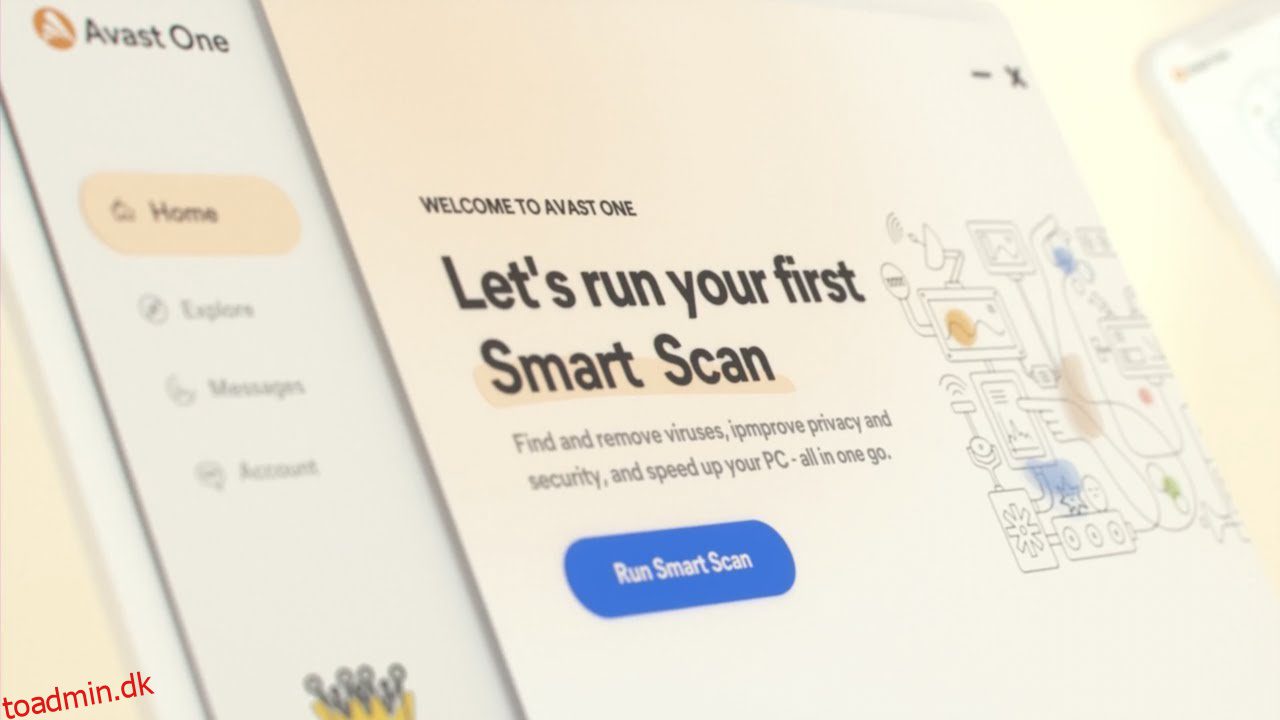Jeg skal ikke lyve, Windows 11 har tilstrækkeligt gode sikkerhedsfunktioner til en gennemsnitlig bruger. Det har malwarebeskyttelse, en firewall, kryptering og obskure sikkerhedsfunktioner som SmartScreen, legitimationsbeskyttelse, sikker opstart osv.
Men hvis din pc indeholder følsomme/uerstattelige data, eller du tilgår finansielle websteder eller arbejdsrelaterede data på den, så har du brug for noget ekstra sikkerhed. En forbedret version af Windows-sikkerhedsfunktioner og nogle ekstra værktøjer til at forhindre mulige smuthuller udnytter en lang vej til at beskytte Windows.
Så for de ikke-så-gennemsnitlige brugere kender jeg en masse Windows-sikkerhedsværktøjer, der burde runde din Windows-sikkerhed godt ud. Nedenfor finder du nogle sikkerhedsapps til at beskytte din Windows 11-pc mod malware, datatab og netværksudnyttelse.
Indholdsfortegnelse
Hvorfor er tredjeparts sikkerhedsværktøjer bedre?
Før jeg taler om sikkerhedsapps, er det godt at vide, hvad der gør disse apps bedre end standardsikkerhedsfunktionerne i Windows 11. Den vigtigste forskel, de har, er yderligere funktioner og tilpasningsmuligheder. For eksempel kan en tredjeparts antivirus tilbyde flere typer scanninger, browserbeskyttelse, advarsler om adgangskodelækage og WiFi-sikkerhed.
På samme måde har de også bedre tilpasningsmuligheder, såsom muligheden for at planlægge opgaver, adgangskodebeskyttelse, brugerdefinerede rapporter og generelt bedre brugergrænseflade.
Desuden tilbyder nogle af værktøjerne sikkerhed, som Windows slet ikke tilbyder. For eksempel kan datashreddere permanent slette data og gøre dem uoprettelige; Windows gør det ikke som standard.
Avast One
Et antivirus er din første forsvarslinje, og Avast One har alt, hvad du forventer af en god antivirus-app og mere. Til at begynde med har den et dedikeret scanningscenter med flere scanningsmuligheder, herunder hurtig scanning, dyb scanning, målrettet scanning, starttidsscanning og brugerdefineret scanning.
Den forsøger også først at rette den inficerede fil og fjerner malwaren. Hvis det mislykkes, sætter den først den i karantæne eller sletter den. Der er også en fin ransomware-beskyttelsesfunktion, der beskytter følsomme mapper for at forhindre apps i at redigere dem uden tilladelse.
Din webaktivitet er også beskyttet med Web Shield, som scanner webkilder for at lede efter ondsindet indhold som ondsindede scripts eller botnetangreb. Den scanner endda din WiFi-forbindelse for at sikre, at den er beskyttet, og at ingen stjæler data.
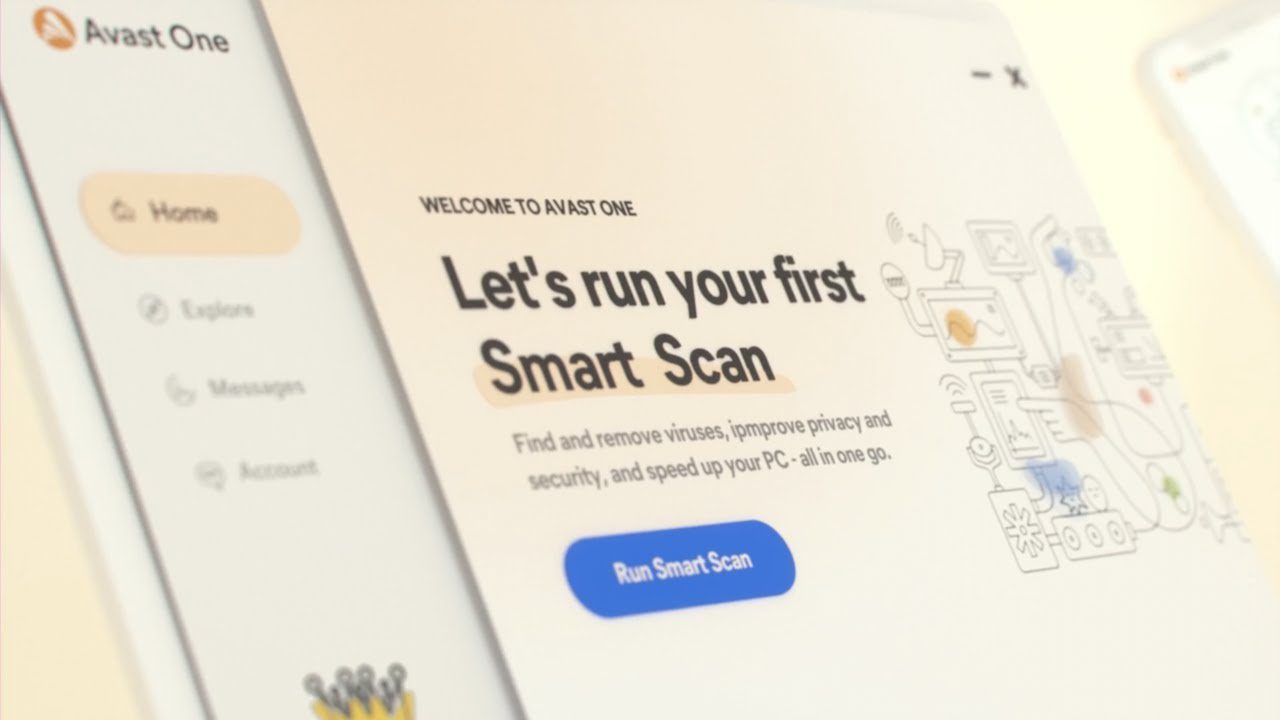
Hver af disse sikkerhedsfunktioner har snesevis af indstillinger. Du kan individuelt aktivere/deaktivere forskellige sikkerhedsfunktioner for yderligere at sikre Windows eller mindske afbrydelser.
Glastråd
En fantastisk erstatning for Windows firewall, hvis du foretrækker noget mere aktivt med detaljeret rapportering. GlassWire arbejder fra systembakken og overvåger og rapporterer din netværksaktivitet. Du kan se præcis, hvilken app der opretter forbindelse og til/fra hvor på en interaktiv graf.
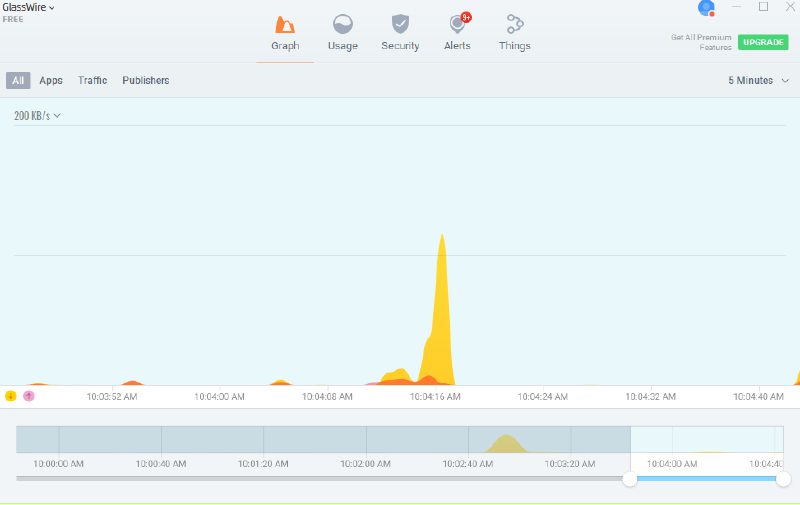
Ligesom Windows firewall blokerer den automatisk mistænkelige forbindelser, og du kan også manuelt blokere apps/forbindelser. Der er også en mulighed for helt at deaktivere forbindelsen til bestemte apps.
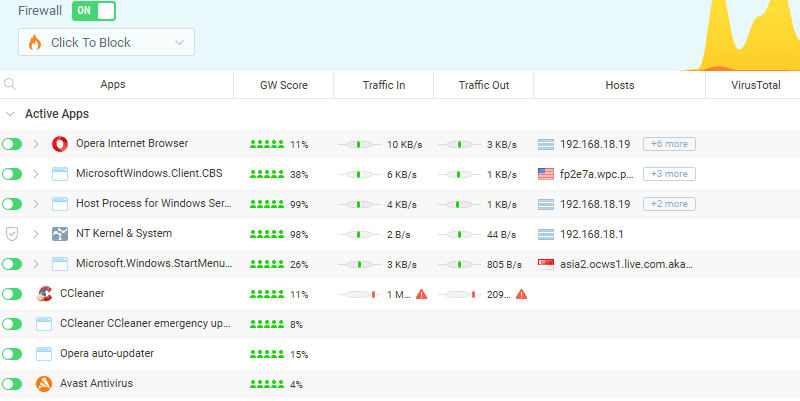
Bortset fra realtidssporing, holder den også en ubegrænset registrering af al netværksaktivitet, så du kan gå tilbage og tjekke for enhver mistænkelig aktivitet. Selvom jeg vil anbefale dig at deaktivere bakkemeddelelser, da det giver besked på hver forbindelse, hvilket hurtigt kan blive irriterende.
Overvågningen og firewallen er gratis at bruge. Selvom du for nogle tilpasningsmuligheder og ubegrænset historik skal bruge et premium-abonnement.
AOMEI Backupper
AOMEI Backupper har alle de funktioner, du har brug for til at sikkerhedskopiere og gendanne data efter dit behov.
De fleste virusinfektioner og angreb som ransomware er rettet mod data inde i din pc. Det er derfor, det er nødvendigt at have en sikkerhedskopi af dine følsomme data, hvis du skal gendanne dem senere.
Du kan sikkerhedskopiere og gendanne Windows, diskpartitioner og individuelle filer. Alle disse data kan sikkerhedskopieres lokalt eller i skyen.
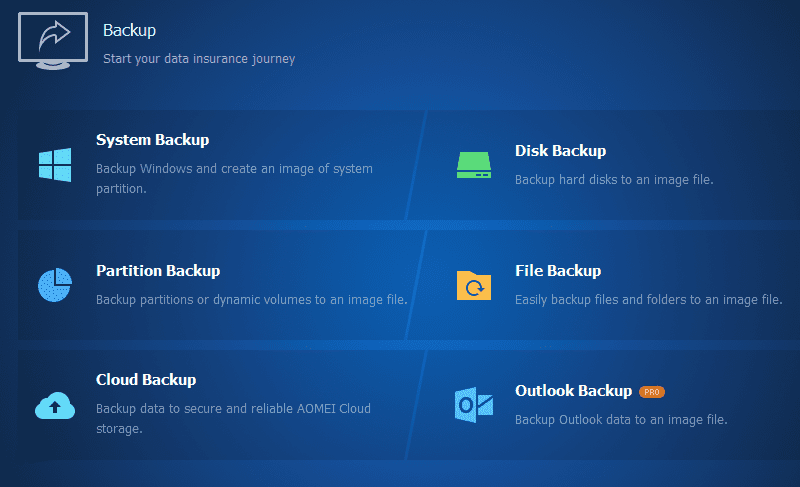
Der er også en fin synkroniseringsfunktion, der lader dig synkronisere data to steder for at få opdaterede sikkerhedskopier. Du kan endda aktivere tovejssynkronisering for at kunne redigere begge destinationer og få de samme resultater.
Ud over datasikkerhedskopiering tilbyder appen også diskkloning, så du kan fortsætte på et nyt drev, hvis dine data bliver ødelagt. Den grundlæggende sikkerhedskopierings- og gendannelsesfunktion er gratis. For bedre synkronisering og kloning skal du bruge den professionelle version.
VeraCrypt
BitLocker gør et fint stykke arbejde med fuld diskkryptering i Windows, men hvis du ønsker mere sikkerhed, som krypterede brugerdefinerede volumener og skjulte diskenheder, er VeraCrypt valget. Dens grænseflade kan få tingene til at virke komplekse, men den er faktisk meget nem at bruge takket være indbyggede guider til næsten alle funktioner.
Du kan kryptere hele diske eller partitioner ved hjælp af flere typer kryptering, inklusive AES, Serpent, Twofish, Camellia og deres kombinationer.
Endnu vigtigere er det, at du kan oprette separate krypterede volumener eller filplaceringer, hvor du kan gemme data for automatisk at blive krypteret. Dette er meget nyttigt, hvis du vil have en sikker plads til følsomme data uden at kryptere partitioner.
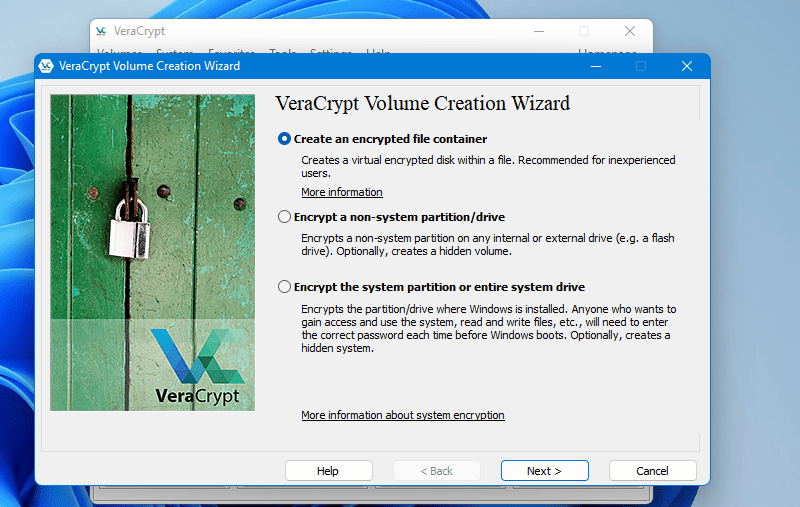
Hvis du er bekymret for, at nogen kan tvinge dig til at afsløre dataene, så kan der også laves skjulte mængder. Skjulte volumener er krypterede volumener inde i almindelige krypterede volumener, der er beskyttet af en anden adgangskode. Den angivne adgangskode bestemmer, hvilken lydstyrke der skal monteres.
Det bedste af det hele er, at appen er helt gratis at bruge uden nogen begrænsninger.
4DDiG datagendannelse
Hvis du ved et uheld sletter vigtige data på din pc, eller den bliver ødelagt, kan 4DDiG Data Recovery være et sidste forsøg på at gendanne dine data i Windows. Windows sletter ikke data, når du bliver bedt om det. I stedet skjuler det det og markerer rummet som frit. Det betyder, at det stadig kan gendannes ved hjælp af de rigtige værktøjer.
4DDiG Data Recovery kan gendanne over 1000 typer data, uanset om de er blevet slettet, formateret eller blevet ødelagt. Du skal blot angive det sted, dataene blev slettet fra, og det vil gendanne alle typer data, der stadig er tilgængelige der.
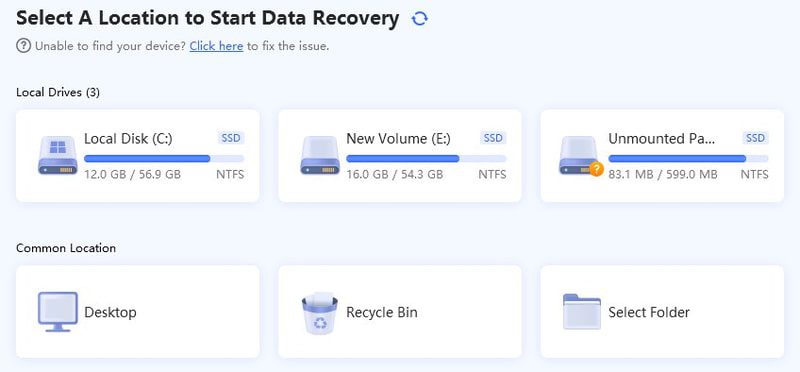
Desuden kan den reparere beskadigede video-/fotofiler ved hjælp af det indbyggede reparationsværktøj. Du bør også have dette værktøj downloadet, før datasletningen sker, da download af flere data øger chancerne for datakorruption.
Du kan gendanne data ved hjælp af den gratis version, og pro-versionen tilbyder bredere datatypesupport og reparationsfunktioner.
CCleaner
Du kender sikkert allerede CCleaner som pc-optimeringsværktøjet til Windows. Den har dog en obskur Drive Wiper-funktion, der sletter tom plads på dine drev for at gøre data uoprettelige.
Datagendannelsessoftware kan også være en sikkerhedstrussel i de forkerte hænder, da den kan gendanne data, der var beregnet til at blive slettet. Drive Wiper løser dette problem ved at fylde drevet med falske data, der overskriver de faktiske data.
For at få adgang til denne funktion skal du klikke på Værktøjer i CCleaner og vælge Drive Wiper. Vælg derefter det drev, du vil slette, og sørg for, at kun ledig plads er valgt i sektionen Wipe, før du sletter.
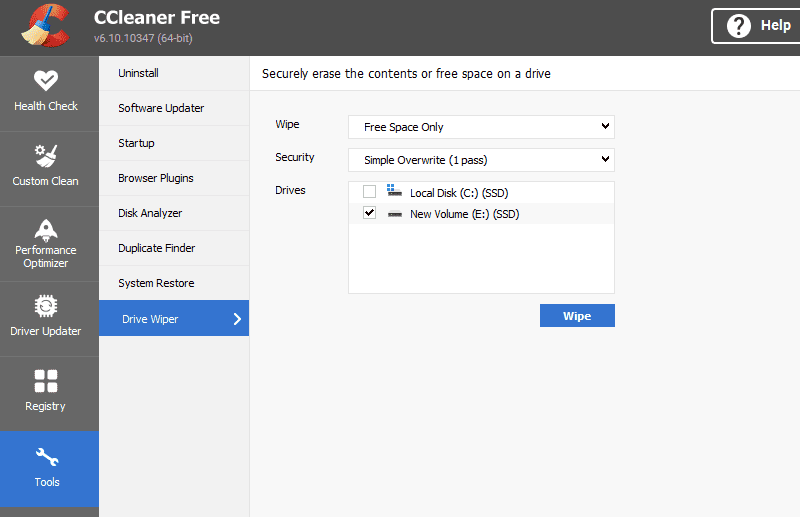
Denne funktion er tilgængelig i den gratis version af CCleaner og har ingen begrænsninger.
NordVPN
Selvom en VPN ikke direkte sikrer Windows, sikrer den din forbindelse til onlineverdenen. Du skal sandsynligvis gå online, enten via browseren eller en anden app. Det er her NordVPN vil sikre din forbindelse ved at kryptere den og gøre dig anonym.
Efter at have krypteret forbindelsen, vil den dirigere den gennem sine egne servere, så andre ikke kan lokalisere dig ved hjælp af din IP-adresse. Enhver, der forsøger at spore dig, vil kun se NordVPN-serverforbindelsen.
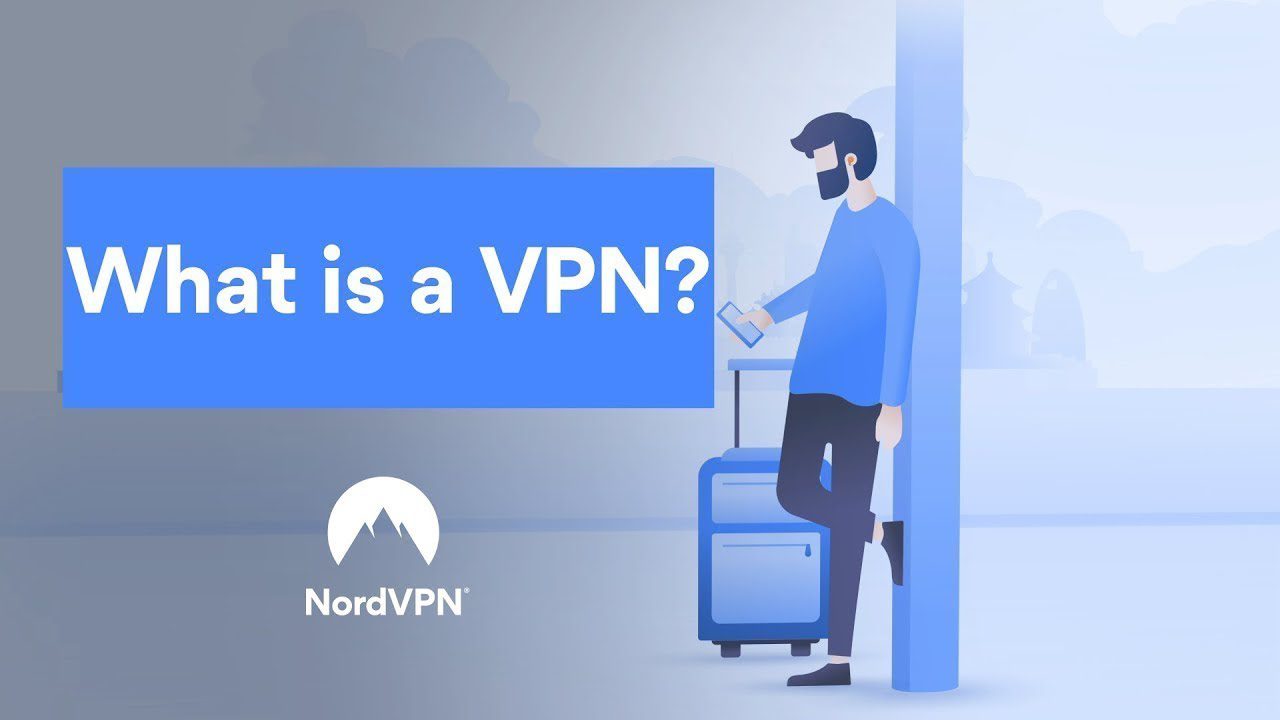
Ingen vil være i stand til at vide, hvad du laver online, ikke engang din internetudbyder. Da forbindelsen er krypteret, kan hackere heller ikke opsnappe den, selvom de er på den samme WiFi-forbindelse. NordVPN går et skridt videre og beskytter også mod ondsindede websteder, downloads, trackere og annoncer.
Det har ikke en gratis version, men du kan prøve det med den refunderbare prøveperiode.
Afslutningsord
Sammen med disse apps og de indbyggede Windows-sikkerhedsfunktioner bør du også sørge for, at Windows forbliver opdateret, og helst slår disse sikkerhedsfunktioner til, når Windows starter. Ydermere, tøv ikke med at se dig omkring i Windows-indstillinger, de er mange muligheder, du kan justere for yderligere at forbedre sikkerheden.